Word: як відключити автоформат
Шановна редакціє! Працюючи з програмою Word, часто стикаюся з однією проблемою. При написанні тексту мені потрібно ввести як горизонтальний роздільник декілька символів «-» (мінус). Але відразу після натиснення кнопки «Enter» ці символи автоматично перетворюються на безперервну лінію і займають всю ширину абзацу! Щоб повернути текст у вихідний стан, доводиться користуватися командою «Відмінити». Чи є інший спосіб виходу з такої ситуації? Спасибі.
І. Павлова, бухгалтер, м. Харків
Відповідає Микола КАРПЕНКО, канд. техн. наук, доцент кафедри прикладної математики та інформаційних технологій Харківської національної академії міського господарства
Безумовно, спосіб вирішення описаної проблеми є, і полягає він у зміні параметрів автозаміни у програмі Word. Первісно модуль автозаміни покликаний прискорити підготовку текстових документів. Алгоритм його роботи дуже простий. Текст, який ви набираєте на клавіатурі, Word порівнює зі спеціальним словником. У цьому словнику зберігається вихідне значення та рядок, на який це значення рекомендується замінити. Якщо текст, що вводиться, є у словнику, Word автоматично робить автозаміну. Така можливість у багатьох випадках дуже корисна. Наприклад, вона дозволяє «на льоту» усувати друкарські помилки у словах, підставляти спеціальні знаки тощо. Зокрема, у словнику автозамін передбачено, що замість тексту із декількох символів «-» потрібно підставити безперервну лінію межі. Щоб відмовитися від цієї можливості, достатньо відкоригувати словник автозамін. Робимо так:
1) відкриваємо документ;
2) викликаємо меню «
Сервис → Параметры автозамены…». З’явиться вікно «Автозамена», наведене на рис. 1;3) у цьому вікні вибираємо закладку «
Автоформат при вводе»;4) прибираємо галочки з опцій «
Линии границ». Тут же можна відмовитися, наприклад, від автоматичного перетворення адрес веб-сайтів або Email на гіперпосилання. Для цього потрібно відключити опцію «адреса Интернета и сетевые пути гиперссылками»;5) у вікні «
Автозамена» натискуємо на «OK».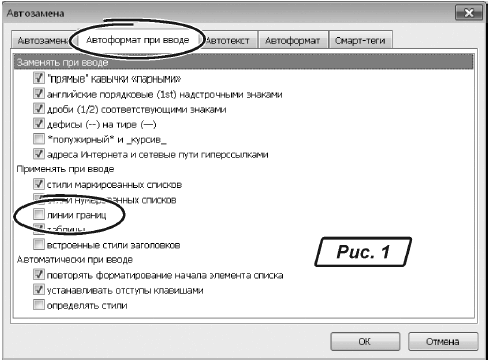
Тепер усе стане на свої місця: при друкуванні рядка з декількох символів «
-», жодних перетворень Word не робитиме. До речі, у вікні «Автозамена» можна відмовитися від автоматичного формування нумерованих та маркованих списків, заміни прямих лапок на парні тощо.
Успішної роботи! Ваші запитання, зауваження та пропозиції надсилайте на
bk@id.factor.ua, nictomkar@rambler.ru або на форум редакції www.bk.factor.ua/forum .






